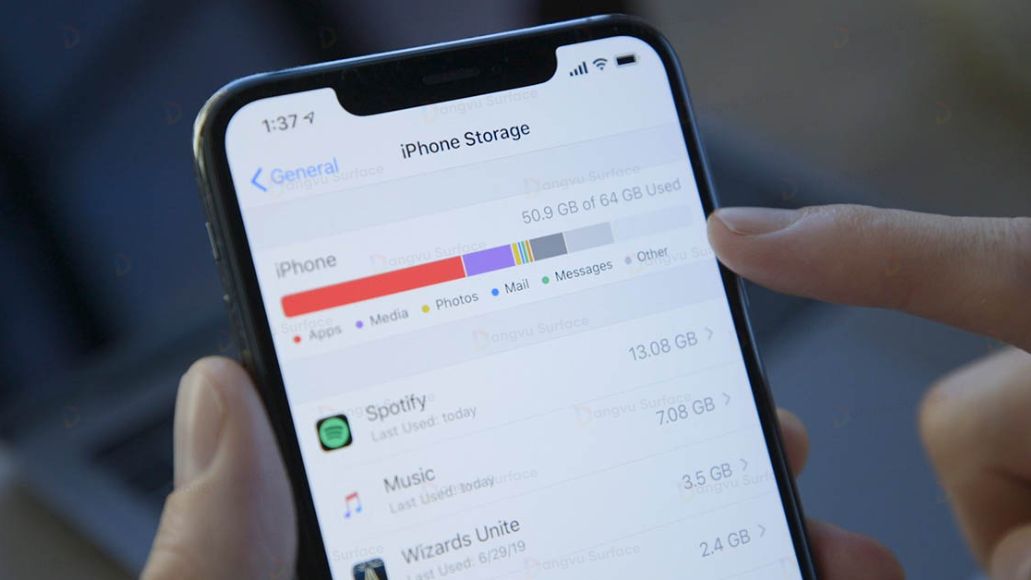
9 Cách Xóa Dung Lượng Ảo Trên iPhone: Hiệu Quả và Đơn Giản
Dung lượng ảo trên iPhone là một vấn đề phổ biến gây khó khăn cho người dùng khi lưu trữ dữ liệu. Việc quản lý và giải phóng không gian lưu trữ trên iPhone trở thành một nhiệm vụ quan trọng. Trong bài viết này, Đăng Vũ Surface sẽ chia sẻ với bạn 9 cách xóa dung lượng ảo trên iPhone một cách chi tiết và hiệu quả.

Xóa những ứng dụng không cần thiết
Việc xóa những ứng dụng không cần thiết là một cách đơn giản nhưng hiệu quả để giải phóng dung lượng trên iPhone. Để xác định những ứng dụng chiếm nhiều dung lượng, bạn hãy mở Cài đặt, sau đó chọn Cài đặt chung và tiếp theo là Dung lượng iPhone. Màn hình hiển thị sẽ hiển thị dung lượng tổng quát và dung lượng được sử dụng bởi từng ứng dụng. Bạn có thể dễ dàng xác định những ứng dụng không cần thiết và tiến hành xóa chúng.
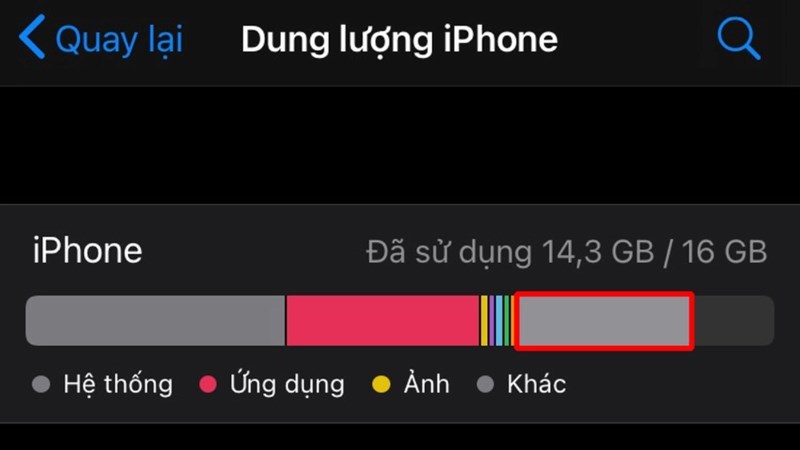
Xóa tin nhắn cũ và tin nhắn rác
Để giảm dung lượng ảo từ tin nhắn trên iPhone, hãy vào thư mục Tin nhắn và chọn những tin nhắn không cần thiết hoặc rác để xóa.
Ngoài ra, bạn cũng có thể thiết lập chế độ xóa tin nhắn tự động trên iPhone. Điều này có thể được thực hiện bằng cách mở Cài đặt, chọn mục Tin nhắn, sau đó cài đặt thời gian lưu trữ tin nhắn trước khi chúng tự động biến mất.
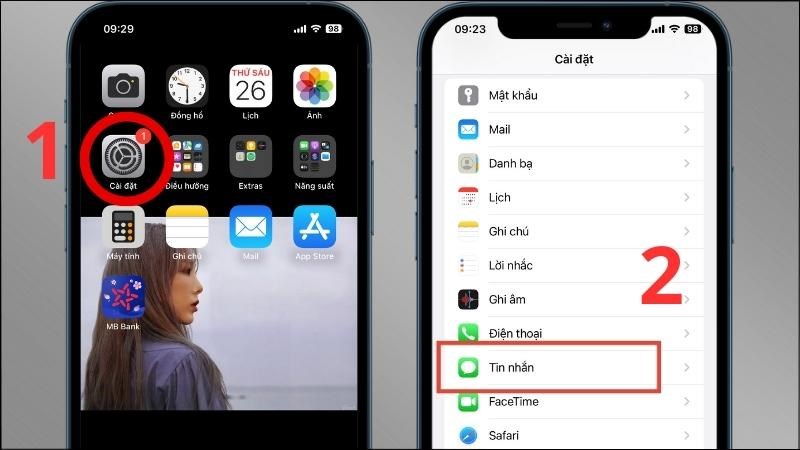
Xóa liên lạc không còn sử dụng
Một cách khác để giảm dung lượng ảo trên iPhone là xóa các liên lạc không còn sử dụng. Trong menu chính của cuộc gọi, chạm vào nút Sửa, sau đó chọn biểu tượng hình tròn với dấu gạch trắng bên trong và nhấn Xong. Đồng thời, hãy thường xuyên dọn dẹp bộ nhớ lưu trữ cuộc gọi bằng cách xóa các cuộc gọi không cần thiết.

Dọn dẹp bộ sưu tập ảnh
Bộ sưu tập ảnh thường chiếm một phần lớn dung lượng trên iPhone. Vì vậy, hãy xóa những video hoặc hình ảnh không cần thiết. Mở ứng dụng Bộ sưu tập, chọn ảnh mà bạn muốn xóa, sau đó nhấn vào biểu tượng thùng rác ở phía bên phải và chọn Xóa ảnh.
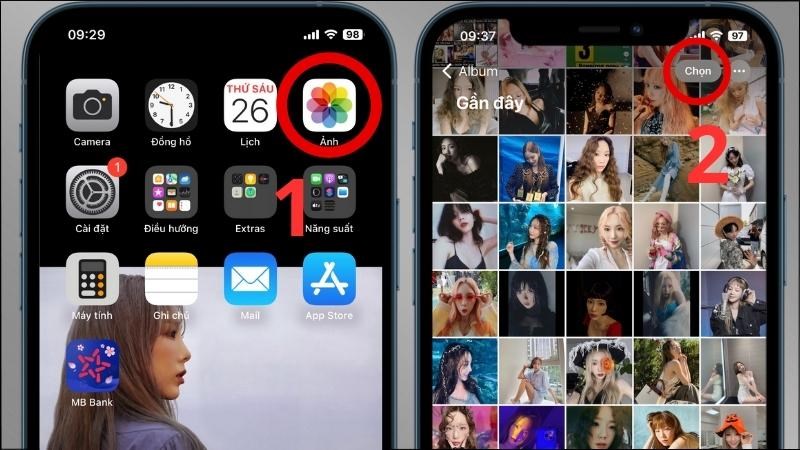
Xoá lịch sử trình duyệt của ứng dụng Safari
Trình duyệt Safari trên iPhone thường lưu lại thông tin trang web đã truy cập, gây tốn dung lượng ảo. Để xóa lịch sử trình duyệt của Safari, hãy mở Cài đặt, chọn mục Safari, sau đó chọn Xóa lịch sử và dữ liệu trang web.
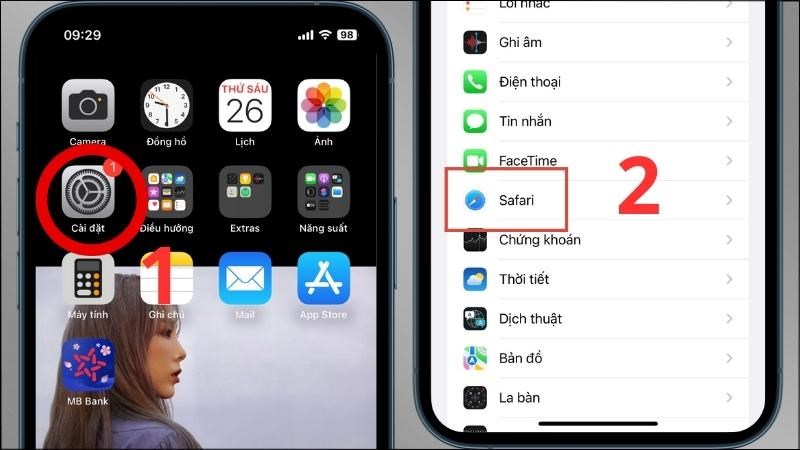
Xóa bộ nhớ đệm ứng dụng tự động
Các ứng dụng trên iPhone thường lưu trữ một lượng dữ liệu lớn trong bộ nhớ đệm. Đôi khi, dữ liệu này không cần thiết và chỉ tốn dung lượng. Bạn có thể xóa bộ nhớ đệm ứng dụng tự động bằng cách mở Cài đặt, chọn App Store, sau đó bật tính năng Gỡ bỏ ứng dụng không dùng.
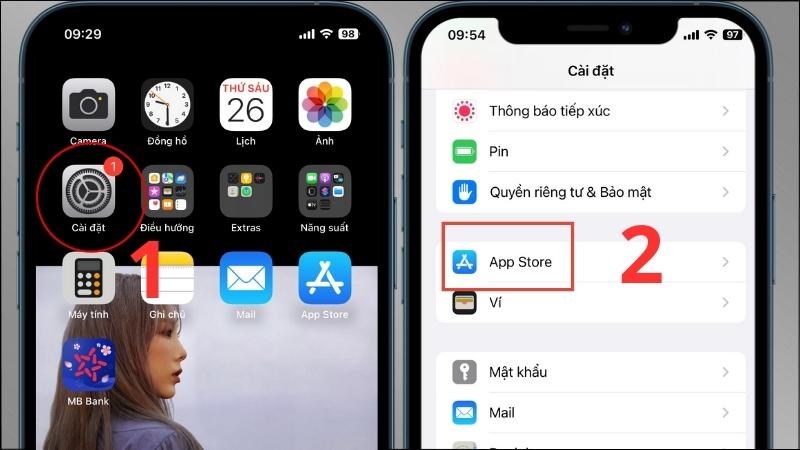
Xóa bộ nhớ đệm ứng dụng thủ công
Nếu bạn muốn kiểm soát quá trình xóa bộ nhớ đệm ứng dụng, bạn có thể thực hiện việc này thủ công.
- Mở Cài đặt,
- Chọn Cài đặt chung
- Sau đó chạm vào Dung lượng iPhone.
- Tiếp theo, hãy chọn các ứng dụng không sử dụng và thông tin không cần thiết để xóa bộ nhớ đệm.
- Cuối cùng, chọn Gỡ bỏ ứng dụng để hoàn thành quá trình.
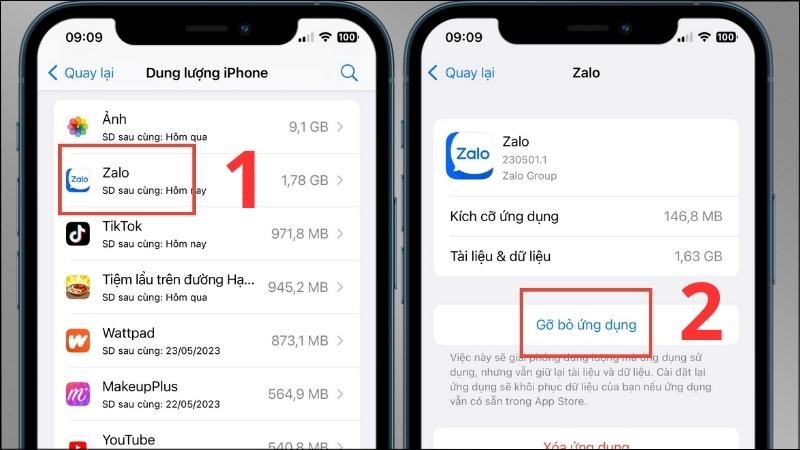
Vô hiệu hóa chế độ tự động đồng bộ ảnh lên iCloud
Khi chế độ tự động đồng bộ ảnh lên iCloud được kích hoạt, hình ảnh trên iPhone sẽ được lưu trữ ở cả hai vị trí, tốn dung lượng. Thay vì đồng bộ tất cả ảnh, hãy chọn những ảnh quan trọng và yêu thích để tải lên iCloud. Để vô hiệu hóa chế độ tự động đồng bộ ảnh lên iCloud:
- Mở Cài đặt
- Chọn mục Ảnh và tắt tính năng Ảnh iCloud.
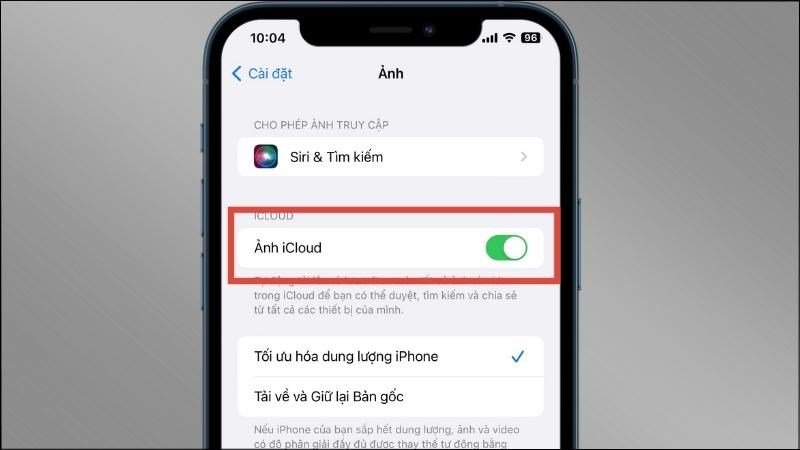
Vô hiệu hóa tính năng tự lưu ảnh HDR khi không cần thiết
Ảnh chế độ HDR có chất lượng tốt, nhưng lại chiếm nhiều dung lượng trên iPhone. Khi không cần thiết, hãy tắt tính năng HDR thông minh để giải phóng dung lượng.
- Mở Cài đặt
- Chọn mục Camera
- Sau đó tắt tính năng HDR thông minh.
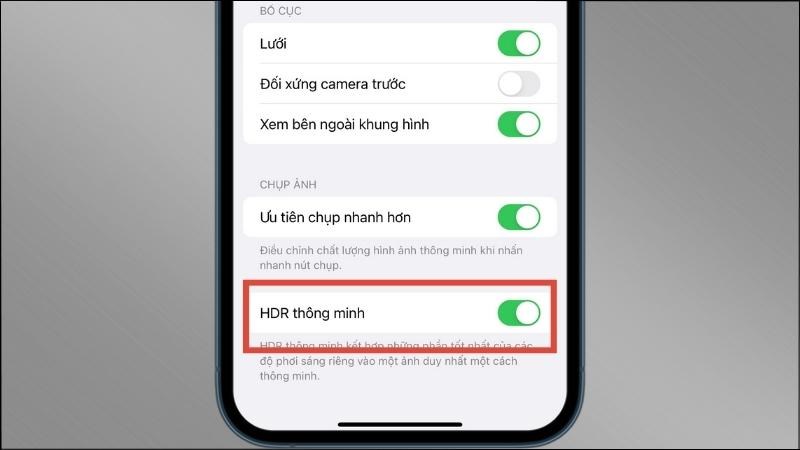
Quản lý dung lượng ảo trên iPhone là một nhiệm vụ quan trọng để đảm bảo không gian lưu trữ hiệu quả và khả năng hoạt động tốt của thiết bị. Trên đây Đăng Vũ Surface đã chia sẻ với bạn 9 cách để xóa dung lượng ảo rất chi tiết. Bằng cách sử dụng các cách xóa dung lượng ảo mà chúng ta đã đề cập, bạn có thể giải phóng không gian lưu trữ và tối ưu hóa hiệu suất của thiết bị iphone.



